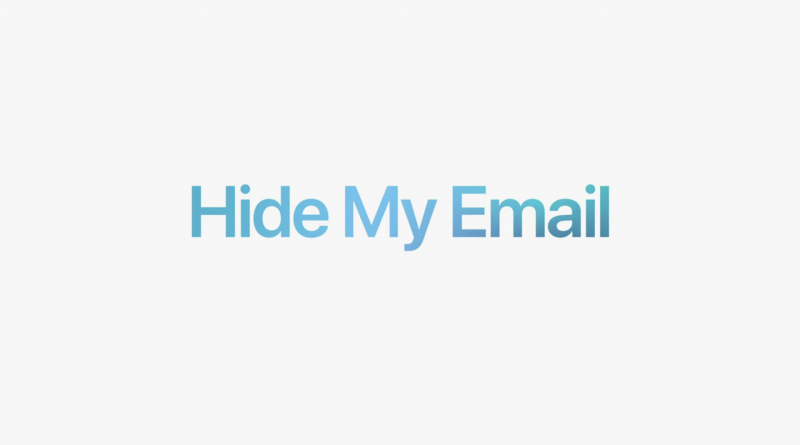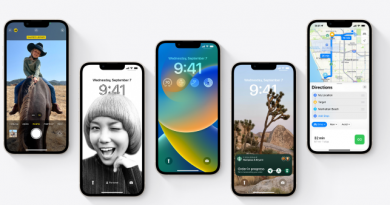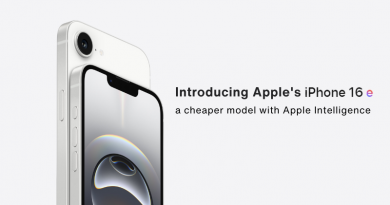iCloud Plus မှာပါဝင်မယ့် Apple ရဲ့ Hide My Email လုပ်ဆောင်ချက်အသစ်နဲ့ အသုံးဝင်ပုံများ
ကိုယ့်ရဲ့ Mail box ထဲမှာ ကိုယ်တစ်ခါမှဝင်မကြည့်တဲ့ website တွေကနေ email တွေအများကြီးဝင်ပြီး ပြည့်နေတာမျိုးတွေကို သတိထားမိကြတယ်မလား။ ဒီလို Email Spamming မျိုးကို တွေ့နေ ကြုံနေရတာက သင်တစ်ယောက်တည်းတော့ မဟုတ်ပါဘူး။ ဖျက်ဖို့ တစ်ခုချင်းစီဝင်ပြီး Unsubscribe လုပ်ဖို့ဆိုတာကလည်း အချိန်တော်တော်ကုန်ပါတဲ့အတွက် ဘယ်လိုဖြေရှင်းကြမလဲဆိုပြီး မေးခွန်းတစ်ခုက ပေါ်လာပါပြီ။ Apple အနေနဲ့ iOS 15 ကစပြီးတော့ ဒီလိုပြဿနာတွေအတွက် Hide My Email Feature အသစ်တစ်ခုကို ထည့်သွင်း ပေးလိုက်ပါပြီ။ 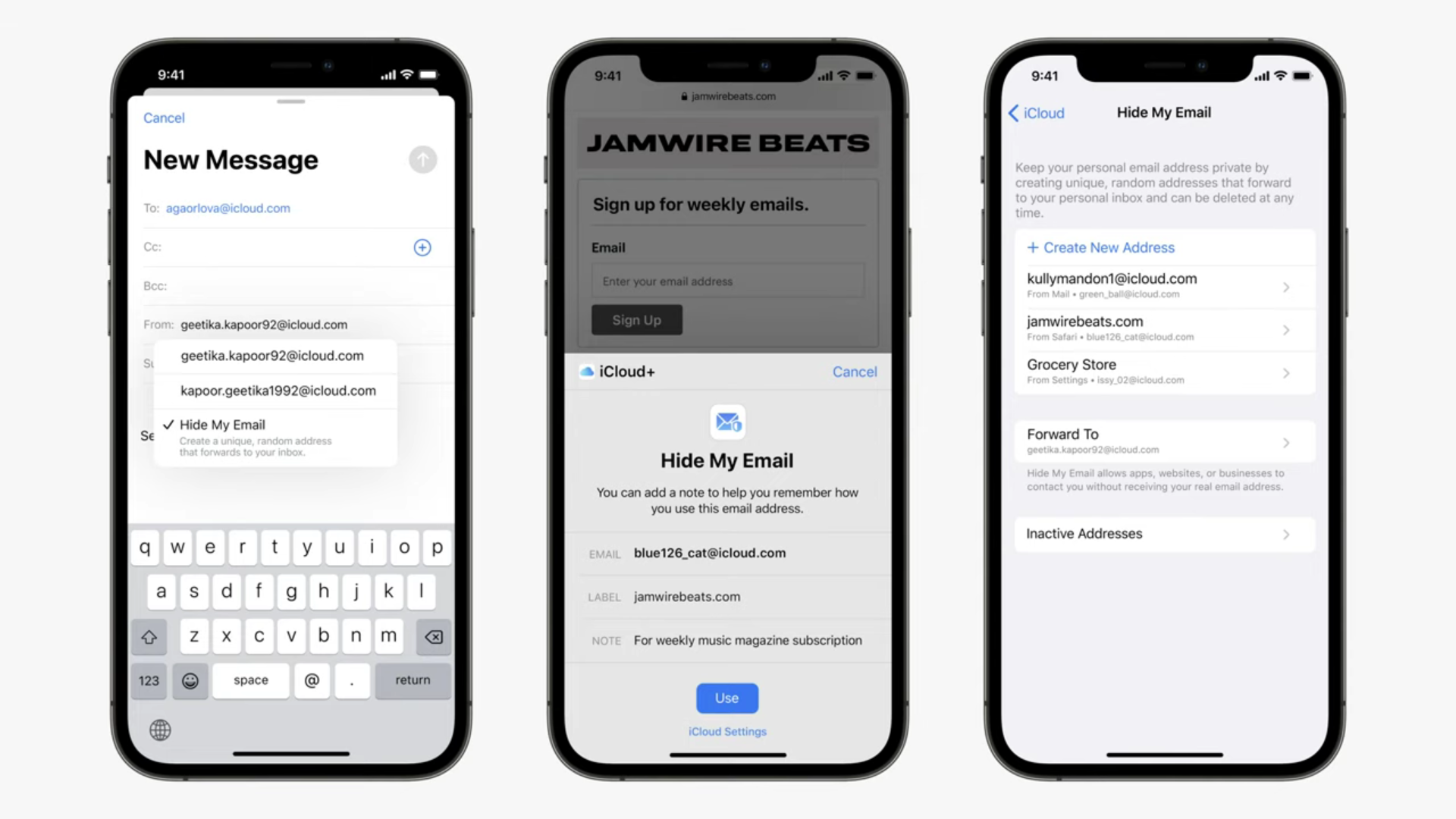
Photo Source https://www.apple.com/
Apple အနေနဲ့ iOS သုံးစွဲသူတွေအတွက် iCloud Plus နဲ့အတူ Private Relay, Hide My Email နဲ့ HomeKit Secure Video ဆိုတဲ့ ဝန်ဆောင်မှုသုံးခုကို ပေးသွားမှာပါ။ ဒီလို ဝန်ဆောင်မှုတွေကို အသုံးပြုဖို့အတွက် Premium Upgrade ပြုလုပ်ဖို့တော့ လိုပါတယ်။ အရင်ကတည်းက iCloud Subscriber ဖြစ်နေပြီးသားဆိုရင်တော့ iCloud Plus ကိုအသုံးပြုဖို့ရတာနဲ့ ချက်ချင်း Upgrade ဖြစ်သွားမှာပါ။
Website တစ်ခုခုမှာ ကိုယ့်ရဲ့ Email Address ကို ပြဖို့လိုတာမျိုးတွေဆိုရင် Random Mail တွေထုတ်ပေးနိုင်ပြီးတော့ ကိုယ့်ရဲ့ တစ်ကယ့် Mail Box ထဲကိုလည်း ပို့လာတာတွေကို Forward အနေနဲ့လုပ်ပေးသွားမှာ ဖြစ်ပါတယ်။ ဒီလို လုပ်ပေးတာကလည်း ကိုယ့်ရဲ့တရားဝင် Mail Address ကို မလိုလားအပ်တဲ့နေရာတွေမှာ ပေါ်နိုင်ချေရှိတဲ့ အရေအတွက်နည်းပါးသွားမှာ ဖြစ်ပါတယ်။
Hide My Email Feature က mail address တွေအများကြီးကိုလည်း လိုအပ်ရင်လိုအပ်သလို ပြုလုပ်ခွင့်၊ ဖျက်ခွင့်ပေးထားပါသေးတယ်။ အသုံးပြုသူတွေအနေနဲ့ Hide My Email Feature ကို iCloud Plus Subscription မလုပ်ဘဲ Apple မှာ Sign In လုပ်ရုံနဲ့လည်း အသုံးပြုနိုင်ပါတယ်။ ကွာခြားချက်အနေနဲ့ကတော့ Sign In လုပ်ထားတဲ့ အသုံးပြုသူတွေက App တွေ ဝန်ဆောင်မှုတွေမှာ Sign Up လုပ်ဖို့အတွက်ပဲ ဒီ Feature ကိုအသုံးပြုနိုင်မှာ ဖြစ်ပြီးတော့ Subscribe လုပ်ထားသူတွေကတော့ Email Address တွကို အချိန်မရွေး ပြုလုပ်နိုင်သလို ဖျက်နိုင်မယ့် အခွင့်အရေးကိုလည်း ရရှိမှာ ဖြစ်ပါတယ်။ 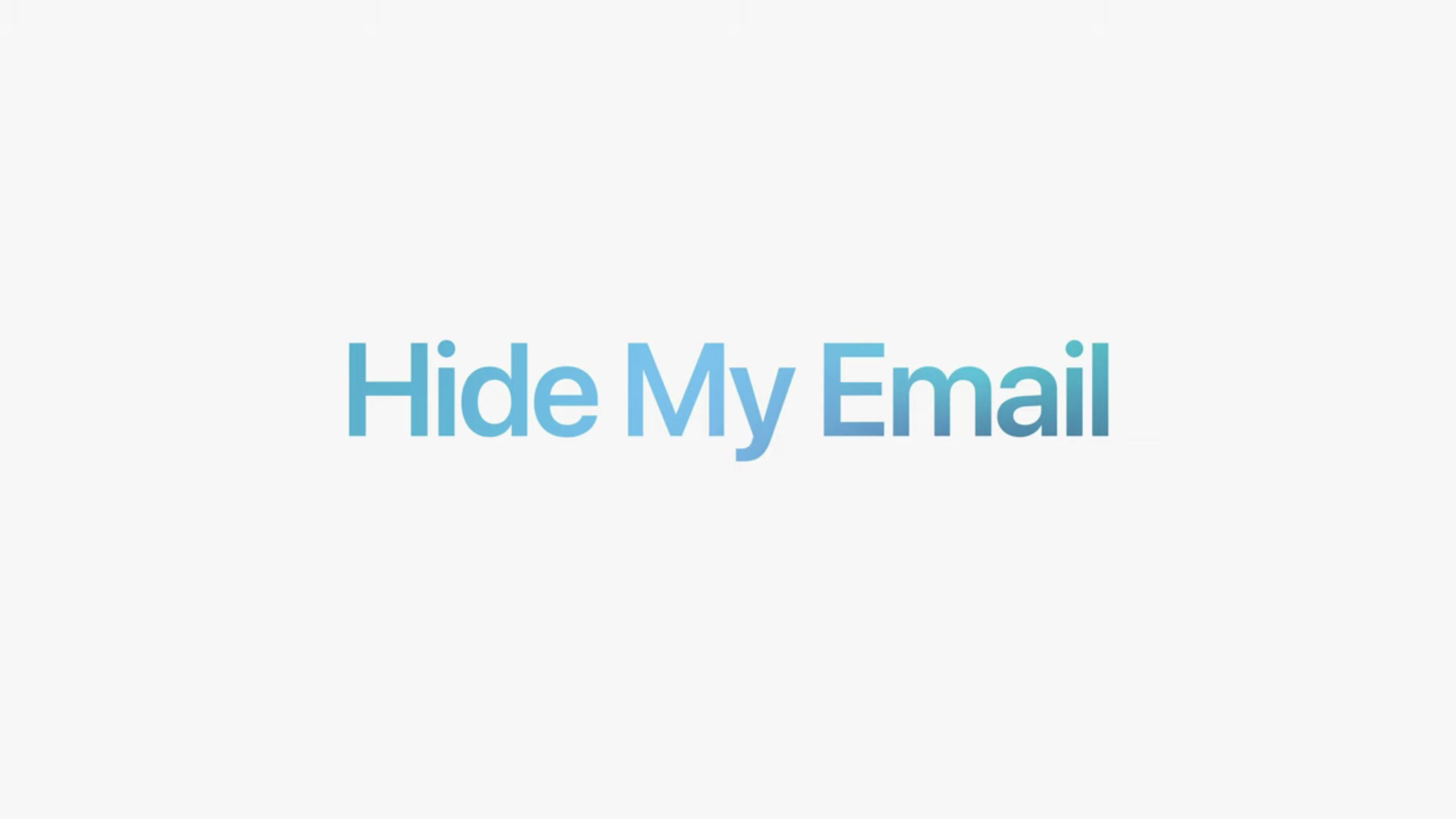
Photo Source https://www.apple.com/
Hide My Email Feature ကို Safari, Mail နဲ့ iCloud Setting တွေမှာ တိုက်ရိုက်ထည့်သွင်းထားပေးမှာ ဖြစ်ပြီးတော့ iOS 15, iPadOS 15, MacOs Monterey နဲ့ iCloud.com တို့မှာ software update ရောက်တာနဲ့ အသုံးပြုနိုင်မှာပါ။ စတင်အသုံးပြုဖို့အတွက် အောက်ပါအဆင့်တွေကို လုပ်ဆောင်ပေးဖို့လိုပါတယ်။
(၁) Setting ကိုသွားပါ။ အကောင့်ထဲဝင်ဖို့အတွက် အပေါ်က အသုံးပြုသူရဲ့နာမည်ကိုနှိပ်ပါ။
(၂) iCloud ကိုနှိပ်ပြီး Hide My Email ကိုရွေးပါ။
(၃) Create New Address ကိုနှိပ်ပါ။ @icloud.com နဲ့ဆုံးတဲ့ ကျပန်း mail address ကိုဖန်တီးပေးမှာဖြစ်ပြီးတော့ ကိုယ့်ရဲ့ inbox ထဲကို forward လုပ်ပေးမှာပါ။ ဖန်တီးပေးထားတဲ့ ကျပန်း address ကိုသဘောမကျဘူးဆိုရင်လဲ Use Different Address နဲ့ နောက်တစ်ခုဖန်တီးနိုင်ပါသေးတယ်။ အဆင်ပြေပြီဆိုရင်တော့ Continue ကိုနှိပ်ပါ။
(၄) ဒီမှာတော့ Address ကိုမှတ်မိနေအောင်လို့ ဘာအတွက်ဆိုပြီးလည်း စာလေးရေးထားပေးလို့ရပါတယ်။ ပြီးရင်တော့ Next ကို နှိပ်ပြီး အဆုံးသတ်နိုင်ပါပြီ။
ဖန်တီးထားတဲ့ ကျပန်း Mail Address တွေကို ပြင်ဖို့အတွက် Setting >> iCloud >> Hide My Email ထဲဝင်ပြီးတော့ Address တွေရဲ့ Label တွေ Note တွေပြင်တာ ထည့်တာလုပ်နိုင်ပါတယ်။ အောက်ခြေက Deactivate Email Address ကိုနှိပ်ပြီးတော့လည်း ဖျက်နိုင်ပါသေးတယ်။